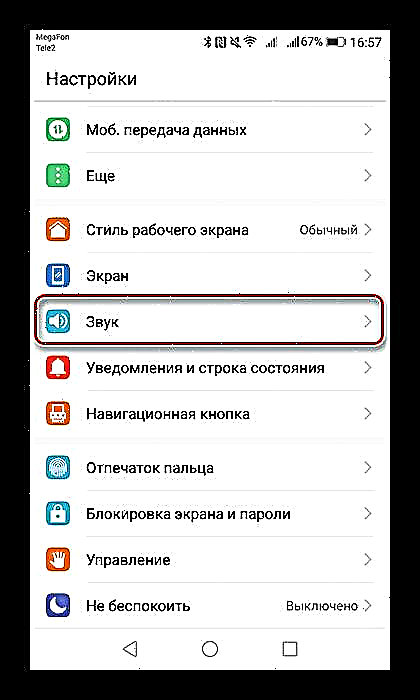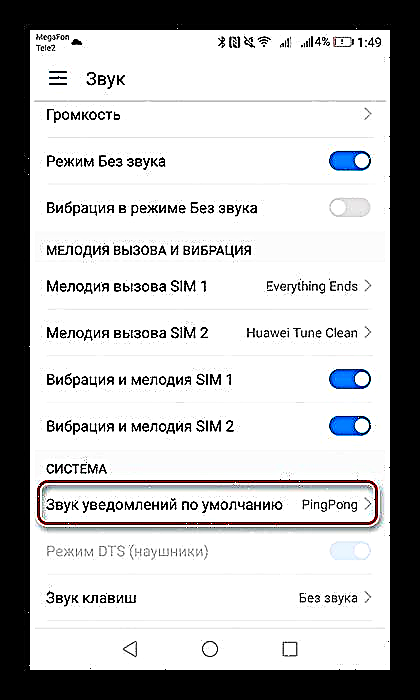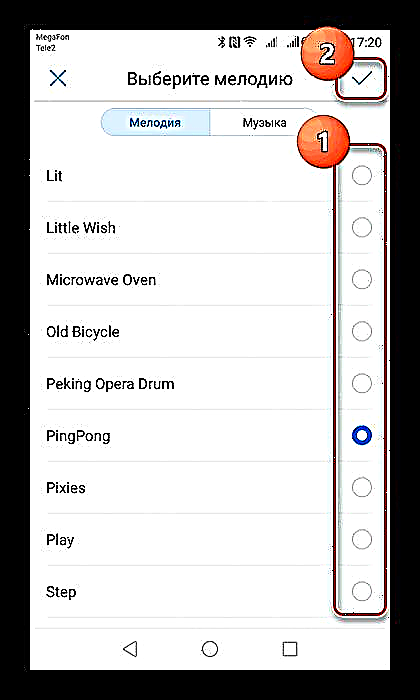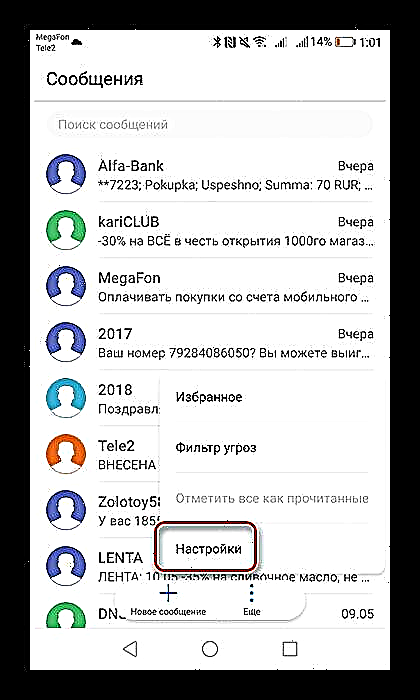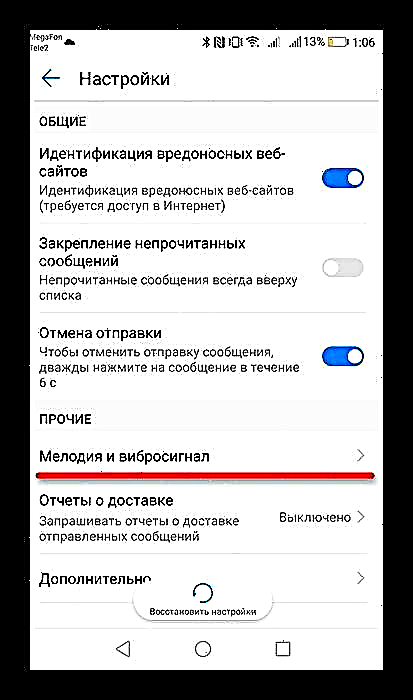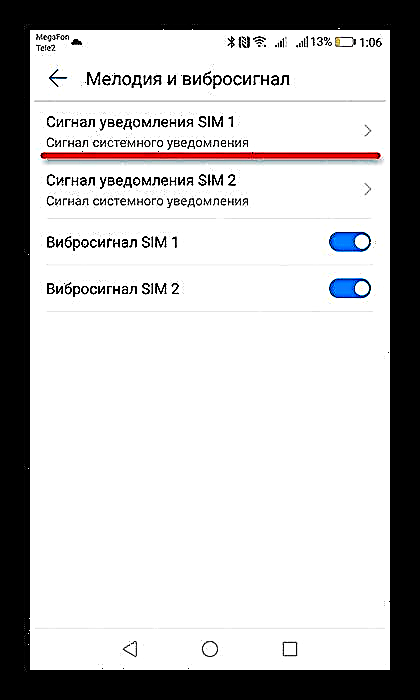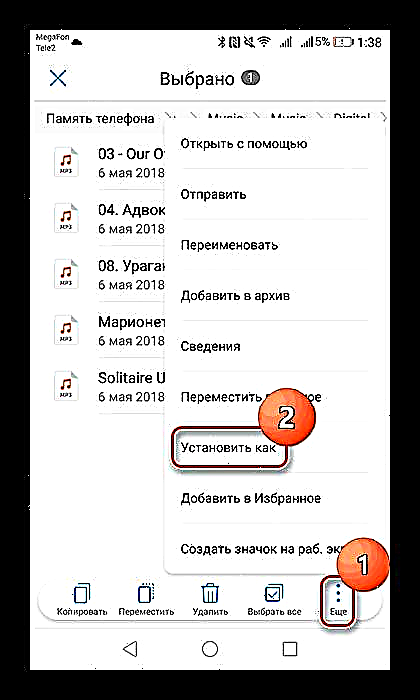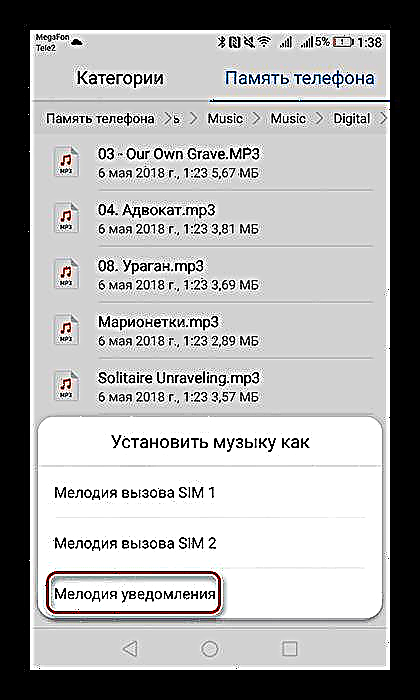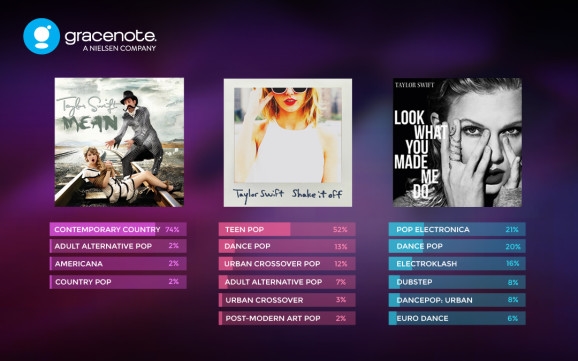ການຕັ້ງສຽງຫລືສັນຍານສະເພາະໃຫ້ກັບ SMS ທີ່ເຂົ້າມາແລະການແຈ້ງເຕືອນແມ່ນອີກວິທີ ໜຶ່ງ ທີ່ຈະໂດດເດັ່ນຈາກຝູງຊົນ. ລະບົບປະຕິບັດການ Android, ນອກເຫນືອໄປຈາກສຽງຂອງໂຮງງານ, ເຮັດໃຫ້ມັນສາມາດໃຊ້ສຽງເອີ້ນເຂົ້າຂອງຜູ້ໃຊ້ຫຼືສ່ວນປະກອບທັງ ໝົດ.
ຕັ້ງສຽງເພງໃສ່ SMS ໃນສະມາດໂຟນ
ມີຫລາຍວິທີໃນການຕັ້ງສັນຍານຂອງທ່ານໃສ່ SMS. ຊື່ຂອງພາລາມິເຕີແລະທີ່ຕັ້ງຂອງລາຍການຕ່າງໆໃນການຕັ້ງຄ່າໃນຫອຍ Android ທີ່ແຕກຕ່າງກັນອາດຈະແຕກຕ່າງກັນ, ແຕ່ວ່າມັນຈະບໍ່ມີຄວາມແຕກຕ່າງທີ່ແຕກຕ່າງກັນໃນການແຈ້ງເຕືອນ.
ວິທີທີ່ 1: ການຕັ້ງຄ່າ
ການຕັ້ງຄ່າພາລາມິເຕີຕ່າງໆໃນໂທລະສັບສະຫຼາດ Android ແມ່ນເຮັດຜ່ານ "ການຕັ້ງຄ່າ". SMS ທີ່ມີການແຈ້ງເຕືອນບໍ່ມີຂໍ້ຍົກເວັ້ນ. ເພື່ອເລືອກເພັງ, ປະຕິບັດຕາມຂັ້ນຕອນເຫຼົ່ານີ້:
- ໃນ "ການຕັ້ງຄ່າ" ເລືອກອຸປະກອນ "ສຽງ".
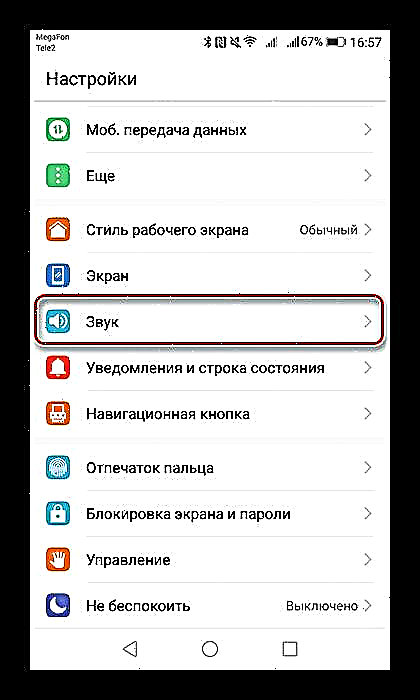
- ຕໍ່ໄປໃຫ້ໄປທີ່ "ສຽງແຈ້ງເຕືອນແບບເລີ່ມຕົ້ນ" (ອາດຈະຖືກ“ ເຊື່ອງໄວ້” ໃນປະໂຫຍກ "ການຕັ້ງຄ່າຂັ້ນສູງ").
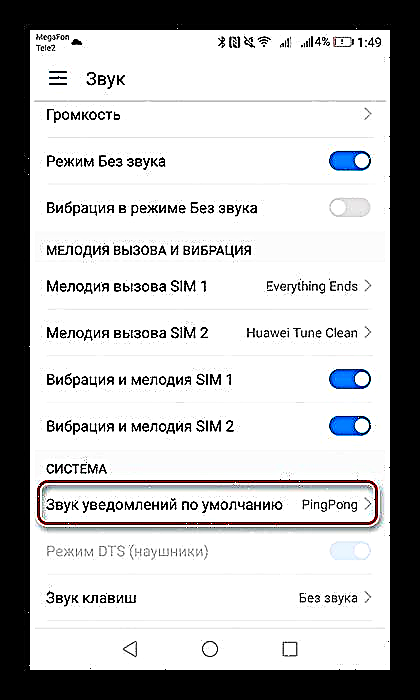
- ປ່ອງຢ້ຽມຕໍ່ໄປສະແດງບັນຊີລາຍຊື່ຂອງສຽງທີ່ຕັ້ງໂດຍຜູ້ຜະລິດ. ເລືອກເຄື່ອງທີ່ ເໝາະ ສົມແລ້ວກົດທີ່ ໝາຍ ກາເຄື່ອງ ໝາຍ ຢູ່ແຈຂວາເທິງສຸດຂອງ ໜ້າ ຈໍເພື່ອບັນທຶກການປ່ຽນແປງ.
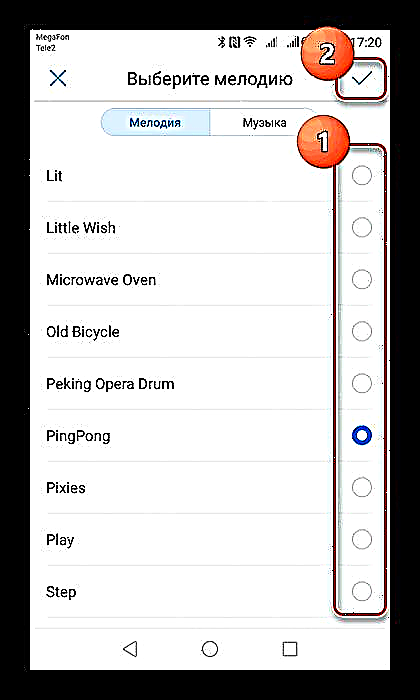
ດັ່ງນັ້ນ, ທ່ານຕັ້ງເພງທີ່ຖືກຄັດເລືອກມາເປັນການແຈ້ງເຕືອນ SMS.
ວິທີທີ່ 2: ການຕັ້ງຄ່າ SMS
ການປ່ຽນສຽງແຈ້ງເຕືອນແມ່ນຍັງມີຢູ່ໃນການຕັ້ງຄ່າຂໍ້ຄວາມດ້ວຍຕົນເອງ.
- ເປີດລາຍຊື່ SMS ແລະໄປທີ່ "ການຕັ້ງຄ່າ".
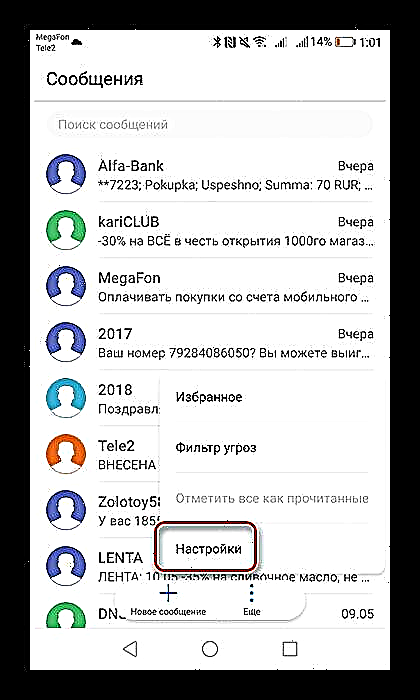
- ໃນບັນຊີລາຍຊື່ຂອງຕົວເລືອກ, ຊອກຫາລາຍການທີ່ກ່ຽວຂ້ອງກັບສຽງເອີ້ນເຂົ້າ.
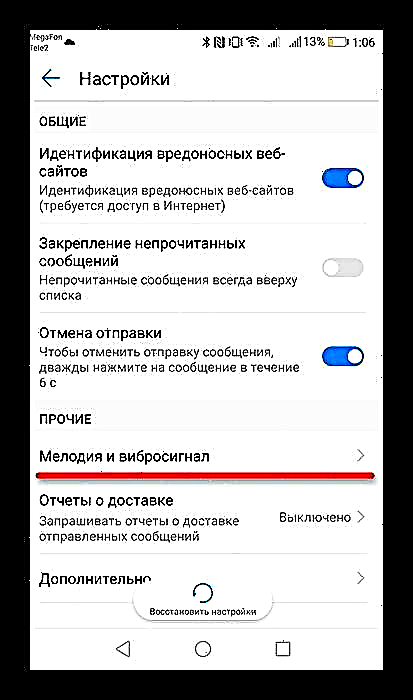
- ຖັດໄປໄປທີ່ແຖບ "ການແຈ້ງເຕືອນສັນຍານ", ຫຼັງຈາກນັ້ນເລືອກເອົາສຽງເອີ້ນເຂົ້າທີ່ທ່ານມັກໃນແບບດຽວກັບວິທີ ທຳ ອິດ.
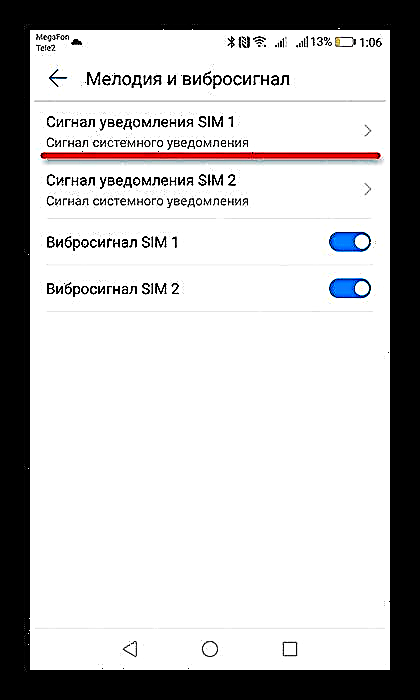
ດຽວນີ້, ການແຈ້ງເຕືອນ ໃໝ່ ແຕ່ລະອັນຈະມີສຽງທີ່ທ່ານໄດ້ ກຳ ນົດແລ້ວ.
ວິທີທີ່ 3: ຜູ້ຈັດການເອກະສານ
ເພື່ອວາງເພັງຂອງທ່ານໃສ່ SMS ໂດຍບໍ່ຕ້ອງອີງໃສ່ການຕັ້ງຄ່າ, ທ່ານຈະຕ້ອງມີຜູ້ຈັດການເອກະສານເປັນປົກກະຕິຕິດຕັ້ງກັບລະບົບ firmware. ເທິງຫອຍ, ແຕ່ບໍ່ແມ່ນແກະທັງ ໝົດ, ນອກ ເໜືອ ຈາກການຕັ້ງສຽງເອີ້ນເຂົ້າ, ມັນກໍ່ສາມາດປ່ຽນສຽງແຈ້ງເຕືອນໄດ້.
- ໃນບັນດາໂປແກຼມທີ່ຕິດຕັ້ງຢູ່ໃນອຸປະກອນ, ໃຫ້ຊອກຫາ ຜູ້ຈັດການເອກະສານ ແລະເປີດມັນ.

- ຕໍ່ໄປ, ໄປທີ່ໂຟນເດີທີ່ມີສຽງເພງຂອງທ່ານແລະເລືອກເອົາ (ໂດຍມີ ໝາຍ ຕິກຫລືແຕະຍາວໆ) ທີ່ທ່ານຕ້ອງການຕັ້ງໃສ່ສັນຍານແຈ້ງເຕືອນ.

- ຕໍ່ໄປ, ແຕະທີ່ໄອຄອນທີ່ເປີດແຖບເມນູ ສຳ ລັບເຮັດວຽກກັບແຟ້ມ. ໃນຕົວຢ່າງຂອງພວກເຮົາ, ນີ້ແມ່ນປຸ່ມ "ເພີ່ມເຕີມ". ຕໍ່ໄປ, ໃນລາຍການທີ່ສະ ເໜີ, ເລືອກ ຕັ້ງເປັນ.
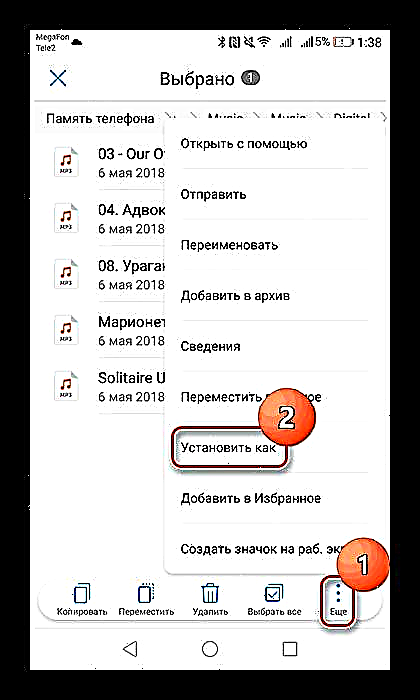
- ຢູ່ໃນປ່ອງຢ້ຽມປpopອບອັບ, ມັນຍັງຄົງໃຊ້ສຽງເອີ້ນເຂົ້າຢູ່ "ສຽງແຈ້ງເຕືອນ".
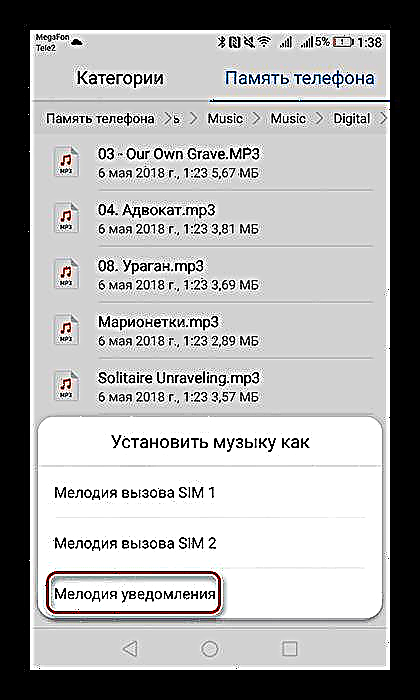
ທຸກສິ່ງທຸກຢ່າງ, ເອກະສານສຽງທີ່ຖືກຄັດເລືອກຖືກຕັ້ງເປັນການແຈ້ງເຕືອນ.
ດັ່ງທີ່ທ່ານສາມາດເຫັນໄດ້, ເພື່ອປ່ຽນສັນຍານ SMS ຫລືການແຈ້ງເຕືອນໃນອຸປະກອນ Android, ບໍ່ຕ້ອງມີຄວາມພະຍາຍາມຢ່າງຈິງຈັງ, ຄືກັນກັບວ່າມັນຈະບໍ່ ຈຳ ເປັນຕ້ອງໃຊ້ໃນການ ນຳ ໃຊ້ແອັບພລິເຄຊັນຂອງບຸກຄົນທີສາມ. ວິທີການທີ່ໄດ້ອະທິບາຍໄດ້ຖືກປະຕິບັດໃນຫຼາຍຂັ້ນຕອນ, ສຸດທ້າຍກໍ່ໃຫ້ເກີດຜົນທີ່ຕ້ອງການ.